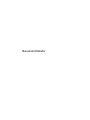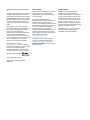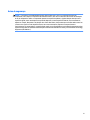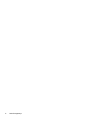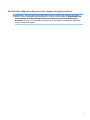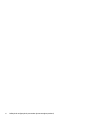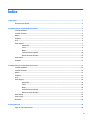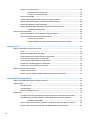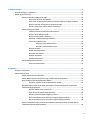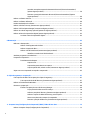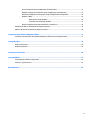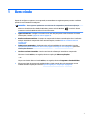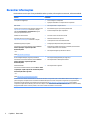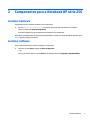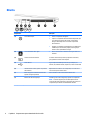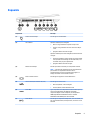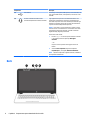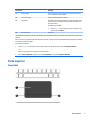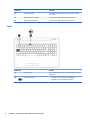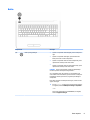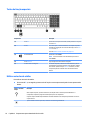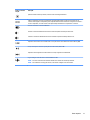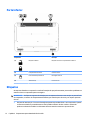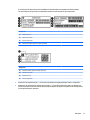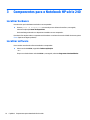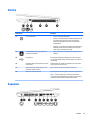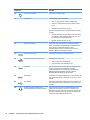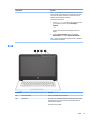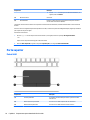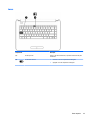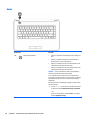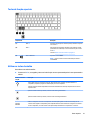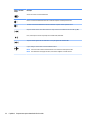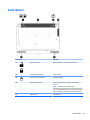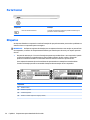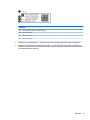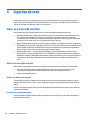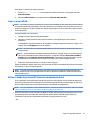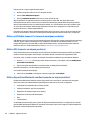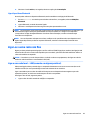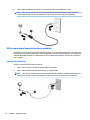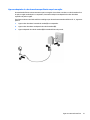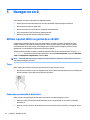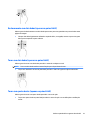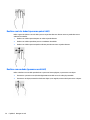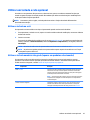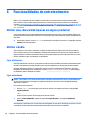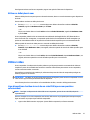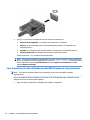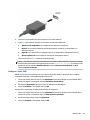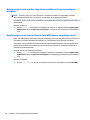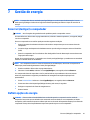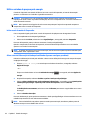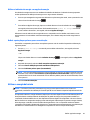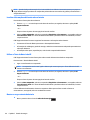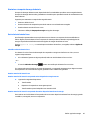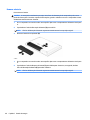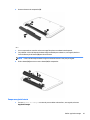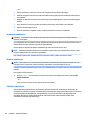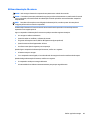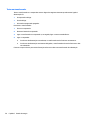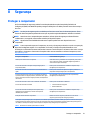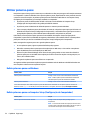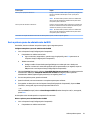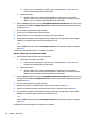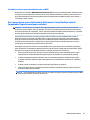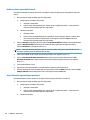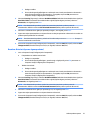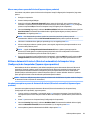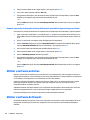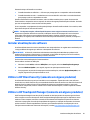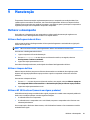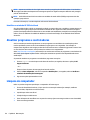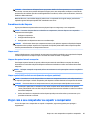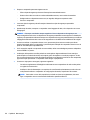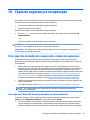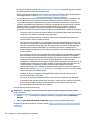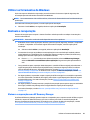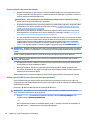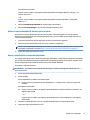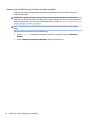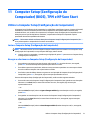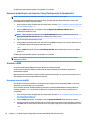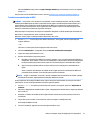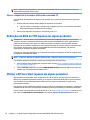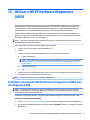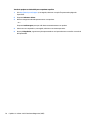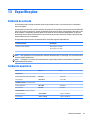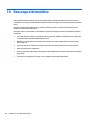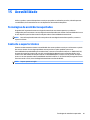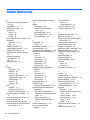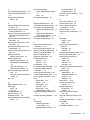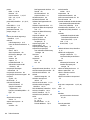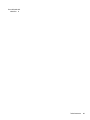Manual do Utilizador
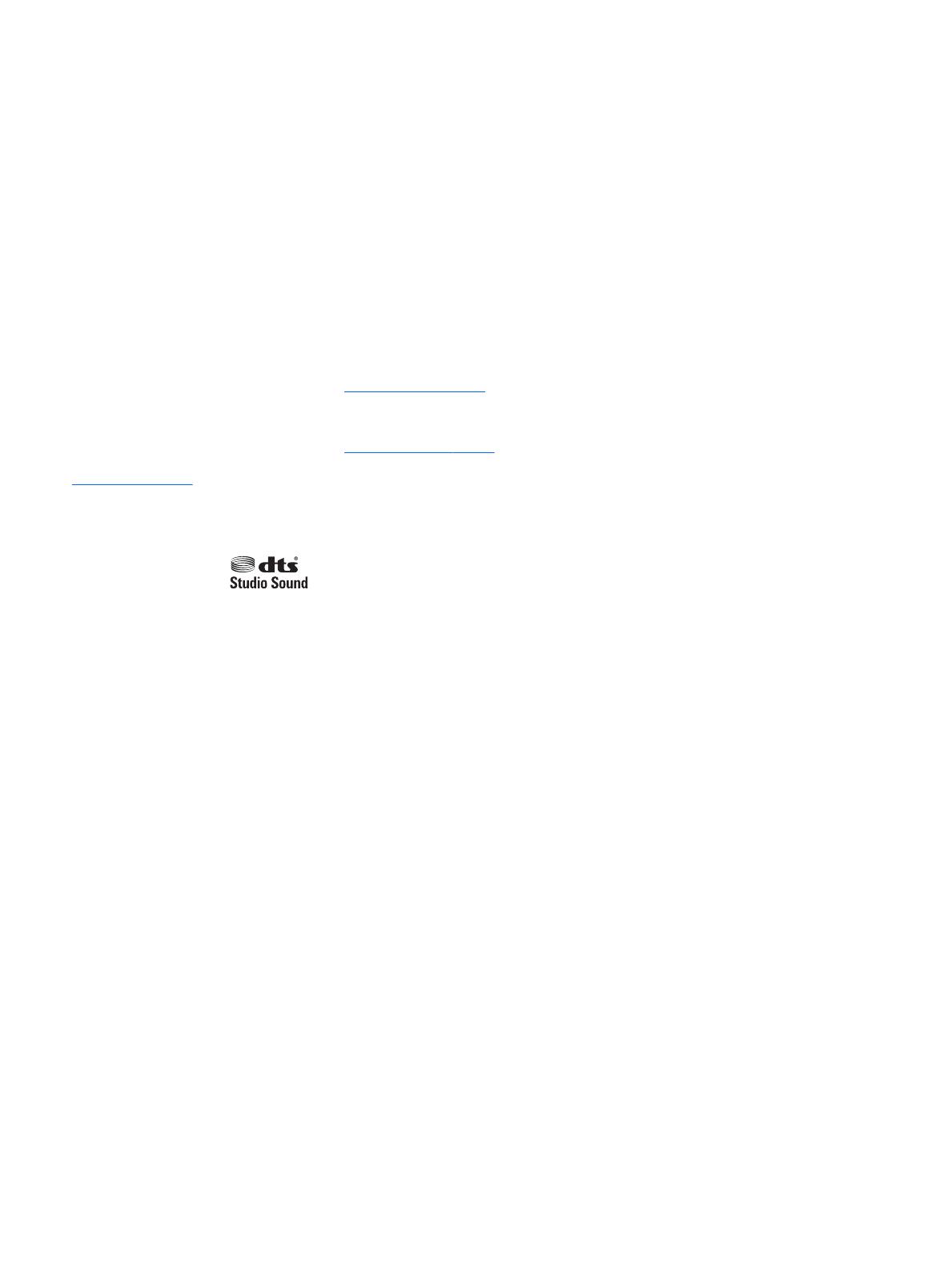
© Copyright 2016 HP Development Company,
L.P.
Bluetooth é uma marca comercial, propriedade
do titular e utilizada pela HP Inc. sob licença.
Intel, Celeron e Pentium são marcas comerciais
da Intel Corporation nos EUA e noutros países.
Microsoft e Windows são marcas comerciais ou
marcas comerciais registadas da Microsoft
Corporation nos Estados Unidos e/ou noutros
países.
As informações contidas neste documento
estão sujeitas a alterações sem aviso prévio. As
únicas garantias que cobrem os produtos e
serviços da HP são estabelecidas
exclusivamente na documentação de garantia
que os acompanha. Neste documento,
nenhuma declaração deverá ser interpretada
como a constituição de garantia adicional. A HP
não se responsabiliza por erros técnicos e
editoriais ou omissões neste documento.
Para patentes DTS, consulte
http://patents.dts.com. Fabricado sob licença
da DTS Licensing Limited. DTS, o símbolo e DTS
e o símbolo em conjunto são marcas
comerciais registadas e DTS Studio Sound é
uma marca comercial da DTS, Inc. © DTS, Inc.
Todos os direitos reservados .
Primeira edição: abril de 2016
Número de publicação do documento:
855447-131
Aviso do produto
Este manual do utilizador descreve as funções
comuns à maioria dos modelos. Algumas
funcionalidades podem não estar disponíveis
no seu computador.
Nem todas as funcionalidades estão
disponíveis em todas as edições ou versões do
Windows. O sistema pode necessitar de
hardware, controladores e/ou software ou BIOS
atualizados e/ou adquiridos em separado para
tirar todo o partido da funcionalidade do
Windows. O Windows 10 é atualizado
automaticamente, que está sempre ativado.
Podem ser aplicadas taxas de ISP e poderão
existir requisitos adicionais ao longo do tempo
para as atualizações. Consulte
http://www.microsoft.com.
Para aceder aos mais recentes manuais do
utilizador ou manuais do produto, aceda a
http://www.hp.com/support. Selecione
Encontre o seu produto e, em seguida, siga as
instruções no ecrã.
Termos de software
Ao instalar, copiar, transferir ou utilizar
qualquer outro produto de software pré-
instalado neste computador, concorda em car
sujeito aos termos deste Contrato de Licença
do Utilizador Final HP (EULA). Se não aceitar
estes termos de licença, a sua única solução é
devolver o produto na íntegra, sem ter sido
utilizado, (hardware e software), no prazo de
14 dias, para reembolso total de acordo com a
política de reembolso do vendedor.
Para mais informações, ou para solicitar um
reembolso total do preço de compra do
computador, contacte o seu vendedor.

Aviso de segurança
AVISO! Para reduzir a possibilidade de lesões relacionadas com o calor ou o sobreaquecimento do
computador, não coloque o computador diretamente sobre o seu colo ou obstrua as aberturas de ventilação
do ar do computador. Utilize o computador apenas em superfícies planas e rígidas. Não permita que outra
superfície rígida, como uma impressora opcional adjacente, ou uma superfície exível, como travesseiros,
tapetes ou roupas, bloqueiem a circulação de ar. Para além disso, não permita que o transformador entre em
contacto com a pele ou uma superfície suave, tais como travesseiros, tapetes ou roupas durante o
funcionamento. O computador e o transformador estão em conformidade com os limites de temperatura das
superfícies expostas ao utilizador denidos pelo International Standard for Safety of Information Technology
Equipment (IEC 60950-1).
iii

iv Aviso de segurança

Denição de conguração do processador (apenas em alguns produtos)
IMPORTANTE: Alguns produtos estão congurados com um processador Intel® Pentium® série N35xx/
N37xx ou Celeron® série N28xx/N29xx/N30xx/N31xx e sistema operativo Windows®. Nestes modelos, não
altere a denição de conguração do processador em mscong.exe de 4 ou 2 processadores para 1
processador. Se o zer, o seu computador não irá reiniciar. Terá de efetuar uma reposição de fábrica para
restaurar as denições originais.
v

vi Denição de conguração do processador (apenas em alguns produtos)

Índice
1 Bem-vindo .................................................................................................................................................... 1
Encontrar informações .......................................................................................................................................... 2
2 Componentes para o Notebook HP série 250 .................................................................................................... 3
Localizar hardware ................................................................................................................................................ 3
Localizar software ................................................................................................................................................. 3
Direita ..................................................................................................................................................................... 4
Esquerda ................................................................................................................................................................ 5
Ecrã ......................................................................................................................................................................... 6
Parte superior ........................................................................................................................................................ 7
Painel tátil ............................................................................................................................................ 7
Luzes .................................................................................................................................................... 8
Botão ................................................................................................................................................... 9
Teclas de função especiais ................................................................................................................ 10
Utilizar as teclas de atalho ................................................................................................................ 10
Parte inferior ........................................................................................................................................................ 12
Etiquetas .............................................................................................................................................................. 12
3 Componentes para o Notebook HP série 240 .................................................................................................. 14
Localizar hardware .............................................................................................................................................. 14
Localizar software ............................................................................................................................................... 14
Direita ................................................................................................................................................................... 15
Esquerda .............................................................................................................................................................. 15
Ecrã ...................................................................................................................................................................... 17
Parte superior ...................................................................................................................................................... 18
Painel tátil ......................................................................................................................................... 18
Luzes .................................................................................................................................................. 19
Botão ................................................................................................................................................. 20
Teclas de função especiais ................................................................................................................ 21
Utilizar as teclas de atalho ................................................................................................................ 21
Parte inferior ........................................................................................................................................................ 23
Parte frontal ........................................................................................................................................................ 24
Etiquetas .............................................................................................................................................................. 24
4 Ligações de rede .......................................................................................................................................... 26
Ligar-se a uma rede sem os .............................................................................................................................. 26
vii

Utilizar os controlos sem os ............................................................................................................ 26
Botão da comunicação sem os ..................................................................................... 26
Controlos do sistema operativo ...................................................................................... 26
Ligar-se a uma WLAN ........................................................................................................................ 27
Utilizar a banda larga móvel HP (somente em alguns produtos) ..................................................... 27
Utilizar o HP Mobile Connect Pro (somente em alguns produtos) ................................................... 28
Utilizar GPS (somente em alguns produtos) ..................................................................................... 28
Utilizar dispositivos Bluetooth sem os (somente em alguns produtos) ........................................ 28
Ligar dispositivos Bluetooth ........................................................................................... 29
Ligar-se a uma rede com os .............................................................................................................................. 29
Ligar a uma rede local – LAN (somente em alguns produtos) .......................................................... 29
Utilizar um modem (somente em alguns produtos) ........................................................................ 30
Ligar um cabo de modem ............................................................................................... 30
Ligar um adaptador de cabo de modem especíco de um país ou região ..................... 31
5 Navegar no ecrã ........................................................................................................................................... 32
Utilizar o painel tátil e os gestos do ecrã tátil ..................................................................................................... 32
Tocar .................................................................................................................................................. 32
Zoom com aproximação de dois dedos ............................................................................................ 32
Deslocamento com dois dedos (apenas no painel tátil) ................................................................... 33
Tocar com dois dedos (apenas no painel tátil) ................................................................................. 33
Tocar com quatro dedos (apenas no painel tátil) ............................................................................. 33
Deslizar com três dedos (apenas no painel tátil) ............................................................................. 34
Deslizar com um dedo (apenas no ecrã tátil) ................................................................................... 34
Utilizar um teclado e rato opcional ..................................................................................................................... 35
Utilizar o teclado no ecrã .................................................................................................................. 35
Utilizar o teclado numérico integrado (apenas em produtos selecionados) ................................... 35
6 Funcionalidades de entretenimento .............................................................................................................. 36
Utilizar uma câmara Web (apenas em alguns produtos) .................................................................................... 36
Utilizar o áudio ..................................................................................................................................................... 36
Ligar altifalantes ............................................................................................................................... 36
Ligar auriculares ................................................................................................................................ 36
Utilizar as denições de som ............................................................................................................ 37
Utilizar vídeo ........................................................................................................................................................ 37
Ligar dispositivos de vídeo através de um cabo VGA (apenas em produtos selecionados) ............ 37
Ligar dispositivos de vídeo utilizando um cabo HDMI (apenas em alguns produtos) ...................... 38
Congurar o áudio HDMI ................................................................................................. 39
Detetar e ligar a ecrãs sem os compatíveis com Miracast (apenas em alguns produtos) ............. 40
Detetar e ligar a ecrãs com certicação Intel WiDi (apenas em produtos Intel) .............................. 40
viii

7 Gestão de energia ........................................................................................................................................ 41
Encerrar (desligar) o computador ....................................................................................................................... 41
Denir opções de energia .................................................................................................................................... 41
Utilizar estados de poupança de energia .......................................................................................... 42
Iniciar e sair do modo de Suspensão .............................................................................. 42
Ativar e sair da Hibernação iniciada pelo utilizador (apenas em alguns produtos) ...... 42
Utilizar o indicador de energia e as opções de energia .................................................. 43
Denir a proteção por palavra-passe na reativação ...................................................... 43
Utilizar a energia da bateria .............................................................................................................. 43
Localizar informações adicionais sobre a bateria .......................................................... 44
Utilizar o Teste de Bateria da HP .................................................................................... 44
Mostrar a carga restante da bateria ............................................................................... 44
Maximizar o tempo de descarga da bateria ................................................................... 45
Gerir níveis de bateria fraca ............................................................................................ 45
Identicar níveis de bateria fraca ................................................................. 45
Resolver um nível de bateria fraca ............................................................... 45
Remover a bateria ........................................................................................................... 46
Poupar energia da bateria .............................................................................................. 47
Armazenar uma bateria .................................................................................................. 48
Eliminar uma bateria ....................................................................................................... 48
Substituir uma bateria .................................................................................................... 48
Utilizar alimentação CA externa ....................................................................................................... 49
Testar um transformador ............................................................................................... 50
8 Segurança ................................................................................................................................................... 51
Proteger o computador ....................................................................................................................................... 51
Utilizar palavras-passe ........................................................................................................................................ 52
Denir palavras-passe no Windows ................................................................................................. 52
Denir palavras-passe na Computer Setup (Conguração do Computador) ................................... 52
Gerir a palavra-passe de administrador do BIOS .............................................................................. 53
Introduzir a palavra-passe de administrador do BIOS ................................................... 55
Gerir uma palavra-passe do DriveLock da Computer Setup (Conguração do Computador)
(apenas em alguns produtos) ........................................................................................................... 55
Denir a palavra-passe do DriveLock ............................................................................. 56
Ativar DriveLock (apenas alguns produtos) ................................................................... 56
Desativar DriveLock (apenas alguns produtos) ............................................................. 57
Inserir uma palavra-passe do DriveLock (apenas alguns produtos) ............................. 58
Alterar uma palavra-passe do DriveLock (apenas alguns produtos) ............................. 59
Utilizar o Automatic DriveLock (DriveLock automático) da Computer Setup (Conguração do
Computador) (apenas alguns produtos) ........................................................................................... 59
ix

Introduzir uma palavra-passe do Automatic DriveLock (DriveLock automático)
(apenas alguns produtos) ............................................................................................... 59
Remover a proteção do Automatic DriveLock (DriveLock automático) (apenas
alguns produtos) ............................................................................................................. 60
Utilizar o software antivírus ................................................................................................................................ 60
Utilizar o software de rewall ............................................................................................................................. 60
Instalar atualizações de software ....................................................................................................................... 61
Utilizar o HP Client Security (somente em alguns produtos) .............................................................................. 61
Utilizar o HP Touchpoint Manager (somente em alguns produtos) .................................................................... 61
Utilizar um cabo de segurança opcional (apenas em alguns produtos) ............................................................. 62
Utilizar um leitor de impressões digitais (apenas alguns produtos) .................................................................. 62
Localizar o leitor de impressões digitais .......................................................................................... 62
9 Manutenção ................................................................................................................................................ 63
Melhorar o desempenho ...................................................................................................................................... 63
Utilizar o Desfragmentador de Disco ................................................................................................ 63
Utilizar a Limpeza do Disco ............................................................................................................... 63
Utilizar o HP 3D DriveGuard (somente em alguns produtos) ........................................................... 63
Identicar o estado do HP 3D DriveGuard ...................................................................... 64
Atualizar programas e controladores ................................................................................................................. 64
Limpeza do computador ...................................................................................................................................... 64
Procedimentos de limpeza ................................................................................................................ 65
Limpar o ecrã .................................................................................................................. 65
Limpeza das partes laterais ou superior ........................................................................ 65
Limpar o painel tátil, teclado ou rato (somente em alguns produtos) .......................... 65
Viajar com o seu computador ou expedir o computador .................................................................................... 65
10 Cópia de segurança e recuperação ............................................................................................................... 67
Criar suportes de dados de recuperação e cópias de segurança ........................................................................ 67
Criar suporte de dados HP Recovery (somente em alguns produtos) ............................................. 67
Utilizar as ferramentas do Windows ................................................................................................................... 69
Restauro e recuperação ....................................................................................................................................... 69
Efetuar a recuperação com o HP Recovery Manager ........................................................................ 69
O que precisa de saber antes de começar ...................................................................... 70
Utilizar a partição HP Recovery (somente em alguns produtos) ................................... 70
Utilizar o suporte de dados HP Recovery para recuperar .............................................. 71
Alterar a sequência de arranque do computador ........................................................... 71
Remover a partição HP Recovery (somente em alguns produtos) ................................ 72
11 Computer Setup (Conguração do Computador) (BIOS), TPM e HP Sure Start ................................................... 73
Utilizar a Computer Setup (Conguração do Computador) ................................................................................ 73
x

Iniciar a Computer Setup (Conguração do Computador) ................................................................ 73
Navegar e selecionar na Computer Setup (Conguração do Computador) ...................................... 73
Restaurar predenições na Computer Setup (Conguração do Computador) ................................. 74
Atualizar o BIOS ................................................................................................................................. 74
Determinar a versão do BIOS .......................................................................................... 74
Transferir uma atualização do BIOS ............................................................................... 75
Alterar a sequência de arranque utilizando o comando F9 .............................................................. 76
Denições do BIOS do TPM (apenas em alguns produtos) ................................................................................. 76
Utilizar o HP Sure Start (apenas em alguns produtos) ....................................................................................... 76
12 Utilizar o HP PC Hardware Diagnostics (UEFI) ................................................................................................ 77
Transferir a ferramenta HP PC Hardware Diagnostics (UEFI) para um dispositivo USB ..................................... 77
13 Especicações ........................................................................................................................................... 79
Potência de entrada ............................................................................................................................................. 79
Ambiente operativo ............................................................................................................................................. 79
14 Descarga eletrostática ............................................................................................................................... 80
15 Acessibilidade ........................................................................................................................................... 81
Tecnologias de assistência suportadas ............................................................................................................... 81
Contacte o suporte técnico .................................................................................................................................. 81
Índice Remissivo ............................................................................................................................................. 82
xi

xii

1 Bem-vindo
Depois de congurar e registar o seu computador, recomendamos os seguintes passos para tirar o máximo
partido do seu investimento inteligente:
●
SUGESTÃO: Para regressar rapidamente ao ecrã Iniciar do computador a partir de uma aplicação
aberta ou do ambiente de trabalho do Windows, prima a tecla do Windows no teclado. Premir
novamente a tecla do Windows irá levá-lo ao ecrã anterior.
●
Ligue-se à Internet—Congure a sua rede com ou sem os para poder aceder à Internet. Para mais
informações, consulte Ligações de rede na página 26.
●
Atualize o software antivírus—Proteja o seu computador de danos causados pelos vírus. O software
está pré-instalado no computador. Para mais informações, consulte Utilizar o software antivírus
na página 60.
●
Conheça o seu computador—Saiba mais sobre as funcionalidades do seu computador. Consulte
Componentes para o Notebook HP série 250 na página 3 e Navegar no ecrã na página 32 para obter
informações adicionais.
●
Localizar o software instalado—Aceda a uma lista do software pré-instalado no computador.
Selecione o botão Iniciar e, em seguida, selecione a aplicação Todas as aplicações.
– ou –
Clique com o botão direito no botão Iniciar e, em seguida, selecione Programas e Funcionalidades.
●
Efetue uma cópia de segurança da unidade de disco rígido criando discos de recuperação ou uma
unidade ash de recuperação. Consulte Cópia de segurança e recuperação na página 67.
1

Encontrar informações
Para localizar recursos que forneçam detalhes sobre o produto, informações e muito mais, utilize esta tabela.
Recurso Conteúdos
Instruções de Conguração
●
Como congurar o computador
●
Ajuda para identicar os componentes do computador
Web site HP
Para ter acesso ao mais recente manual do utilizador, vá a
http://www.hp.com/support e selecione o seu país.
Selecione Controladores e Transferências e siga as
instruções apresentadas no ecrã.
●
Informações sobre o suporte técnico
●
Encomenda de peças e procura de ajuda adicional
●
Acessórios disponíveis para o dispositivo
Assistência a nível mundial
Para obter suporte no seu idioma, aceda a
http://www.hp.com/support e selecione o seu país.
●
Conversar online com um técnico da HP
●
Números de telefone de suporte
●
Localizações do centro de assistência da HP
Manual de Segurança e Conforto
Para aceder ao manual do utilizador, selecione Iniciar >
Todas as aplicações > Ajuda e Suporte HP >
Documentação HP.
– ou –
Visite http://www.hp.com/ergo.
●
Conguração adequada da estação de trabalho
●
Diretrizes para hábitos de postura e de trabalho que aumentam o
conforto e diminuem o risco de lesões
●
Informações de segurança mecânica e elétrica
Avisos de Regulamentação, Segurança e Ambiente
Para aceder ao manual do utilizador, selecione Iniciar >
Todas as aplicações > Ajuda e Suporte HP >
Documentação HP.
●
Informações de Regulamentação e Segurança
●
Informações sobre a eliminação da bateria
Garantia Limitada*
Para aceder à Garantia Limitada, selecione Iniciar > Todas
as aplicações > Ajuda e Suporte HP > Documentação HP >
Ver informações sobre a garantia.
– ou –
Visite http://www.hp.com/go/orderdocuments.
●
Informações sobre a garantia
*Pode encontrar a Garantia Limitada HP nos manuais do utilizador no seu produto e/ou no CD ou DVD incluído na caixa. Em alguns
países ou regiões, a HP pode fornecer uma Garantia Limitada HP impressa na caixa. Para países ou regiões em que a garantia não é
fornecida no formato impresso, pode solicitar uma cópia impressa em http://www.hp.com/go/orderdocuments. Para produtos
comprados na região da Ásia-Pacíco, pode contactar a HP por escrito através da morada POD, PO Box 161, Kitchener Road Post Oice,
Singapore 912006. Inclua o nome do produto, o seu nome e número de telefone e a sua morada.
2 Capítulo 1 Bem-vindo

2 Componentes para o Notebook HP série 250
Localizar hardware
Para descobrir qual o hardware instalado no seu computador:
▲
Escreva gestor de dispositivos na caixa de procura da barra de tarefas e, em seguida,
selecione a aplicação
Gestor de dispositivos.
Verá uma listagem de todos os dispositivos instalados no seu computador.
Para obter informações sobre os componentes de hardware e o número de versão do BIOS do sistema, prima
fn+esc (apenas em alguns produtos).
Localizar software
Para consultar uma lista do software instalado no computador:
▲
Selecione o botão Iniciar, seguido de Todas as aplicações.
– ou –
Clique com o botão direito no botão Iniciar e, em seguida, selecione Programas e Funcionalidades.
Localizar hardware 3

Direita
Componente Descrição
(1) Luz de alimentação
●
Acesa: o computador está ligado.
●
A piscar: o computador está em estado de Suspensão, que
é um estado de poupança de energia. O computador
desliga a alimentação do ecrã e outros componentes
desnecessários.
●
Apagada: o computador está desligado ou em Hibernação.
A Hibernação é um estado de poupança de energia que
utiliza a menor quantidade de energia.
(2) Luz da unidade de disco rígido
●
Branca intermitente: a unidade de disco rígido está a ser
utilizada.
(3) Leitor de cartões de memória Lê cartões de memória opcionais que permitem armazenar,
gerir, partilhar ou aceder a informações.
(4) Porta USB 2.0 Liga um dispositivo USB opcional como, por exemplo, um
teclado, rato, unidade externa, impressora, scanner ou hub USB.
(5) Unidade de leitura ótica (apenas em produtos
selecionados)
Dependendo do modelo do seu computador, lê um disco ótico
ou lê e escreve para um disco ótico.
(6) Botão de ejeção da unidade de leitura ótica
(apenas em alguns produtos)
Abre o tabuleiro do disco da unidade de leitura ótica.
(7) Ranhura do cabo de segurança Permite ligar um cabo de segurança opcional ao computador.
NOTA: O cabo de segurança foi concebido para funcionar
como fator de desencorajamento, mas poderá não evitar que o
computador seja roubado ou indevidamente utilizado.
4 Capítulo 2 Componentes para o Notebook HP série 250

Esquerda
Componente Descrição
(1) Conector de alimentação Permite ligar um transformador.
(2) Luz da bateria Quando a alimentação CA está ligada:
●
Branca: a carga da bateria é superior a 90 por cento.
●
Amarela: a carga da bateria encontra-se entre 0 e 90 por
cento.
●
Apagada: a bateria não está a carregar.
Quando a alimentação CA estiver desligada (a bateria não está a
carregar):
●
Amarela intermitente: a bateria atingiu um nível de bateria
fraca. Quando a bateria atinge um nível muito baixo, a luz
da bateria começa a piscar rapidamente.
●
Apagada: a bateria não está a carregar.
(3) Abertura de ventilação Permite que o uxo de ar arrefeça os componentes internos.
NOTA: A ventoinha do computador liga-se automaticamente
para arrefecer os componentes internos e evitar o
sobreaquecimento. É normal a ventoinha interna ligar-se e
desligar-se durante o funcionamento rotineiro.
(4) Porta do monitor externo Permite ligar um projetor ou monitor VGA externo.
(5) Luzes de estado/da tomada RJ-45 (rede) Permite ligar um cabo de rede.
●
Branca (esquerda): a rede está ligada.
●
Amarela (direita): existe atividade na rede.
(6) Porta HDMI Liga o computador a um dispositivo de vídeo ou áudio opcional,
tal como uma televisão de alta denição ou qualquer
componente digital ou áudio compatível, ou um dispositivo
HDMI (High-Denition Multimedia Interface - Interface
Multimédia de Alta Denição) de alta velocidade.
(7) Porta USB 3.0 Permite ligar um dispositivo USB opcional, como um teclado, um
rato, uma unidade externa, uma impressora, um scanner ou um
hub USB.
Esquerda 5

Componente Descrição
(8) Porta USB 2.0 Permite ligar um dispositivo USB opcional, como um teclado, um
rato, uma unidade externa, uma impressora, um scanner ou um
hub USB.
(9) Tomada combinada de saída de áudio
(auscultadores)/entrada de áudio (microfone)
Liga equipamentos opcionais como altifalantes estéreo com
alimentação, auscultadores, auriculares, auscultadores com
microfone incorporado ou um cabo de áudio para televisão. Liga
também um microfone de auricular opcional. Esta tomada não
suporta microfones independentes opcionais.
AVISO! Para reduzir o risco de danos físicos, ajuste o volume
antes de colocar os auscultadores ou os auriculares. Para obter
informações de segurança adicionais, consulte os Avisos de
Regulamentação, Segurança e Ambiente.
Para aceder a este manual:
1. Escreva support na caixa de procura da barra de tarefas
e, em seguida, selecione a aplicação HP Support
Assistant.
– ou –
Clique no ícone de ponto de interrogação na barra de
tarefas.
2. Selecione Meu computador, seguido do separador
Especicações e, em seguida, Manuais do Utilizador.
NOTA: Quando um dispositivo é ligado à tomada, o altifalante
do computador é desativado.
Ecrã
6 Capítulo 2 Componentes para o Notebook HP série 250

Componente Descrição
(1) Antenas WLAN* Enviam e recebem sinais da comunicação sem os para comunicar
com as redes locais sem os (WLAN).
(2) Luz da câmara Web Acesa: a câmara Web está em utilização.
(3) Câmara Web Grava vídeo e tira fotograas. Alguns dos modelos permitem realizar
videoconferência e conversação online utilizando transmissão em
sequência de vídeo.
Para utilizar a câmara Web:
▲
Escreva câmara na caixa de procura da barra de tarefas e, em
seguida, selecione Câmara.
(4) Microfone interno Grava som.
*As antenas não são visíveis do exterior do computador. Para transmissões otimizadas, mantenha desobstruídas as áreas à volta das
antenas.
Para ver os avisos de regulamentação sobre dispositivos sem os, consulte a secção Avisos de Regulamentação, Segurança e Ambiente
que se aplica ao seu país ou região.
Para aceder a este manual:
1. Escreva support na caixa de procura da barra de tarefas e, em seguida, selecione a aplicação HP Support Assistant.
– ou –
Clique no ícone de ponto de interrogação na barra de tarefas.
2. Selecione Meu computador, seguido do separador Especicações e, em seguida, Manuais do Utilizador.
Parte superior
Painel tátil
Parte superior 7

Componente Descrição
(1) Zona do Painel tátil Lê os gestos dos seus dedos para mover o ponteiro ou ativar
itens no ecrã.
(2) Botão esquerdo do Painel tátil Funciona como o botão esquerdo de um rato externo.
(3) Botão direito do Painel tátil Funciona como o botão direito de um rato externo.
Luzes
Componente Descrição
(1) Luz do Caps Lock Acesa: o caps lock está ativado, o que altera todas as teclas para
maiúsculas.
(2) Luz do botão silenciar
●
Amarela: o som do computador está desligado.
●
Apagada: o som do computador está ligado.
8 Capítulo 2 Componentes para o Notebook HP série 250
A página está carregando...
A página está carregando...
A página está carregando...
A página está carregando...
A página está carregando...
A página está carregando...
A página está carregando...
A página está carregando...
A página está carregando...
A página está carregando...
A página está carregando...
A página está carregando...
A página está carregando...
A página está carregando...
A página está carregando...
A página está carregando...
A página está carregando...
A página está carregando...
A página está carregando...
A página está carregando...
A página está carregando...
A página está carregando...
A página está carregando...
A página está carregando...
A página está carregando...
A página está carregando...
A página está carregando...
A página está carregando...
A página está carregando...
A página está carregando...
A página está carregando...
A página está carregando...
A página está carregando...
A página está carregando...
A página está carregando...
A página está carregando...
A página está carregando...
A página está carregando...
A página está carregando...
A página está carregando...
A página está carregando...
A página está carregando...
A página está carregando...
A página está carregando...
A página está carregando...
A página está carregando...
A página está carregando...
A página está carregando...
A página está carregando...
A página está carregando...
A página está carregando...
A página está carregando...
A página está carregando...
A página está carregando...
A página está carregando...
A página está carregando...
A página está carregando...
A página está carregando...
A página está carregando...
A página está carregando...
A página está carregando...
A página está carregando...
A página está carregando...
A página está carregando...
A página está carregando...
A página está carregando...
A página está carregando...
A página está carregando...
A página está carregando...
A página está carregando...
A página está carregando...
A página está carregando...
A página está carregando...
A página está carregando...
A página está carregando...
A página está carregando...
A página está carregando...
-
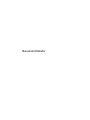 1
1
-
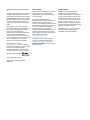 2
2
-
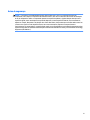 3
3
-
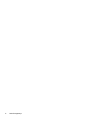 4
4
-
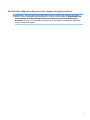 5
5
-
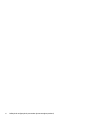 6
6
-
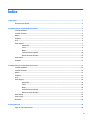 7
7
-
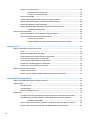 8
8
-
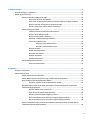 9
9
-
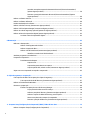 10
10
-
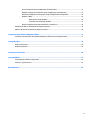 11
11
-
 12
12
-
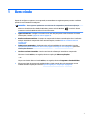 13
13
-
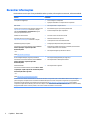 14
14
-
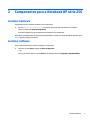 15
15
-
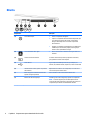 16
16
-
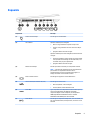 17
17
-
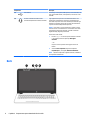 18
18
-
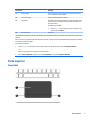 19
19
-
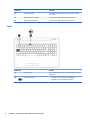 20
20
-
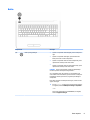 21
21
-
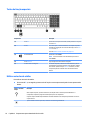 22
22
-
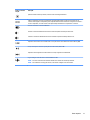 23
23
-
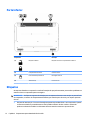 24
24
-
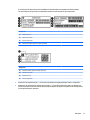 25
25
-
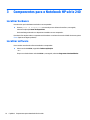 26
26
-
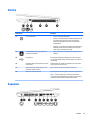 27
27
-
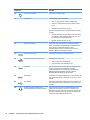 28
28
-
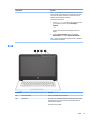 29
29
-
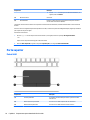 30
30
-
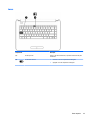 31
31
-
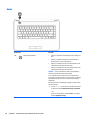 32
32
-
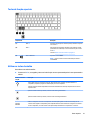 33
33
-
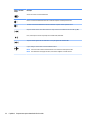 34
34
-
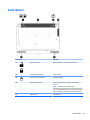 35
35
-
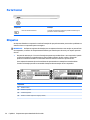 36
36
-
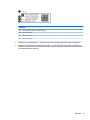 37
37
-
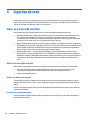 38
38
-
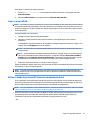 39
39
-
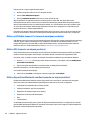 40
40
-
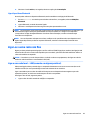 41
41
-
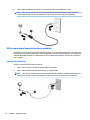 42
42
-
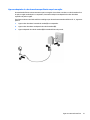 43
43
-
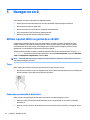 44
44
-
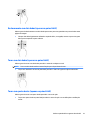 45
45
-
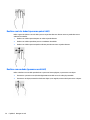 46
46
-
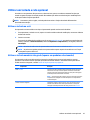 47
47
-
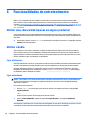 48
48
-
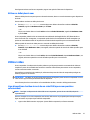 49
49
-
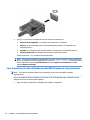 50
50
-
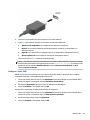 51
51
-
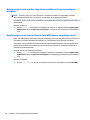 52
52
-
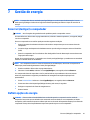 53
53
-
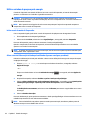 54
54
-
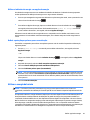 55
55
-
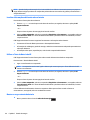 56
56
-
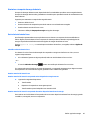 57
57
-
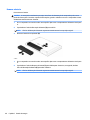 58
58
-
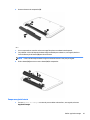 59
59
-
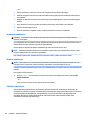 60
60
-
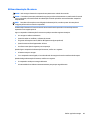 61
61
-
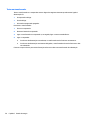 62
62
-
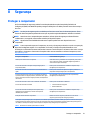 63
63
-
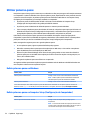 64
64
-
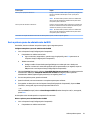 65
65
-
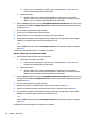 66
66
-
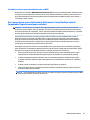 67
67
-
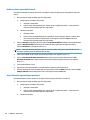 68
68
-
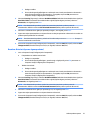 69
69
-
 70
70
-
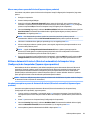 71
71
-
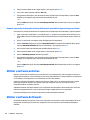 72
72
-
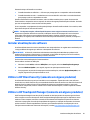 73
73
-
 74
74
-
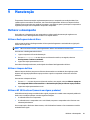 75
75
-
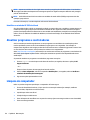 76
76
-
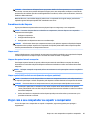 77
77
-
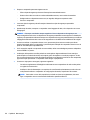 78
78
-
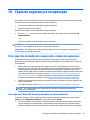 79
79
-
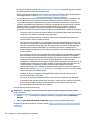 80
80
-
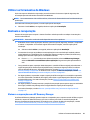 81
81
-
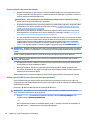 82
82
-
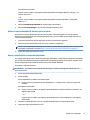 83
83
-
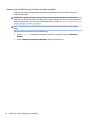 84
84
-
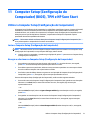 85
85
-
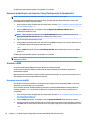 86
86
-
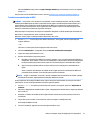 87
87
-
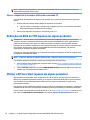 88
88
-
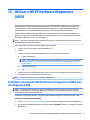 89
89
-
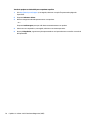 90
90
-
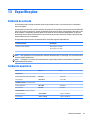 91
91
-
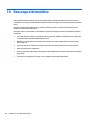 92
92
-
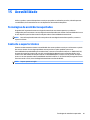 93
93
-
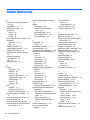 94
94
-
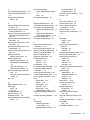 95
95
-
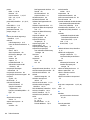 96
96
-
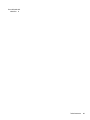 97
97
HP 255 G5 Notebook PC Manual do usuário
- Tipo
- Manual do usuário
- Este manual também é adequado para
Artigos relacionados
-
HP 245 G5 Notebook PC Manual do usuário
-
HP ProBook 11 EE G2 Manual do usuário
-
HP 246 G6 Notebook PC Manual do usuário
-
HP ProBook 430 G2 Notebook PC Manual do usuário
-
HP EliteBook 725 G4 Notebook PC Manual do usuário
-
HP EliteBook 755 G4 Notebook PC Manual do usuário
-
HP ProBook 455 G2 Notebook PC Manual do usuário
-
HP ZBook 15u G4 Base Model Mobile Workstation Manual do usuário
-
HP EliteBook Revolve 810 G3 Tablet Manual do usuário
-
HP ProBook 450 G2 Notebook PC Manual do usuário